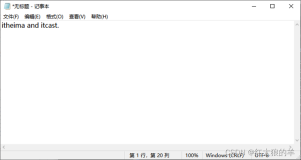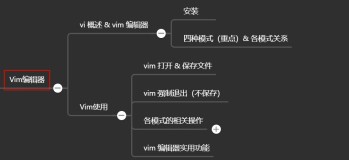愿把每一件事做好
vim是一个模式化的编辑器,它一共有三种模式,编辑模式(命令模式)、输入模式、末行模式。
三种模式之间的切换如下图:
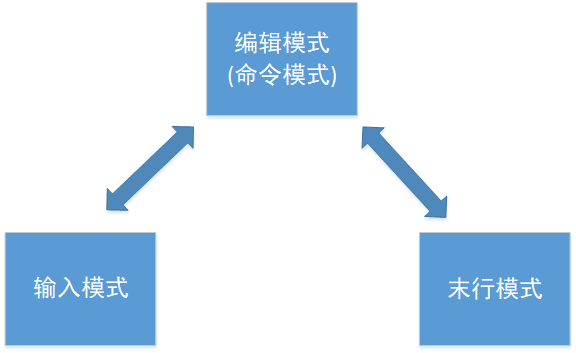
从图中可以看出,可以在编辑模式下可以随意切换到输入模式和末行模式,而输入模式和末行模式只能切换回编辑模式(命令模式)。
编辑模式(命令模式):
当使用vim编辑文件时默认是在编辑模式下,按zz可以从编辑模式下退出vim,编辑模式的操作如下:
Motion Command
j :光标向下移动,一次移动一行。
k:光标向上移动,一次移动一行。
h:光标向左移动。
l:光标向右移动。
w:将光标移至下一个单词的词首
e:将光标移至当前或下一个单词的词尾
b:将光标移至当前或前一个单词的词首
0:将光标移至行首(绝对行首)
^:将光标移至行首的第一个非空白字符
$:绝对行尾
G:将光标移至最后一行
gg:将光标移至第一行
Ctrl+f:向下翻一页
Ctrl+b:向上翻一页
Ctrl+d:向下翻半页
Ctrl+u:向上翻半页
数字+[motion] 可以实现更快捷的跳转例如:
#h:光标向左移动#位
#j :光标向下移动#行
#k:光标向上移动#行
#l:光标向右移动#行
#w:自光标所在位置单词起,向后移动到第#个单词的词首
#e:自光标所在位置单词起,向后移动到第#个单词的词尾
#b:自光标所在位置单词起,向前移动到第#个单词的词尾
#G:将光标移至第#行
Edit Command
i:在当前光标所在字符的前面,转为输入模式
a:在当前光标所在字符的后面,转为输入模式
o:在当前光标所在行的下方,新建一行,并转为输入模式
I:在当前光标所在行的行首,转换为输入模式
A:在当前光标所在行的行尾,转换为输入模式
O:在当前光标所在行的上方,新建一行,并转为输入模式
.:重复前一次编辑操作
x:删除光标处字符
r:替换光标处字符
R:替换模式,相当于windows的insert模式
dd:删除一行
yy:复制一行
p:将此前删除或者复制了的文字粘贴到当前光标上一行。
P:将此前删除或者复制了的文字粘贴到当前光标下一行。
c:同d命令,只是删除后进入输入模式。
u:撤销上一次操作
Ctrl+r:撤销上一次撤销
v:可视化操作,按字符选取
V:可视化操作,按行选取
数字+[edit]+[motion] 可以实现更快捷的操作例如:
#x:删除自光标起向后第#个字符。
#dw:删除自光标起第#个单词,光标位于第#+1个单词词首
#de:删除自光标起第#个单词,光标位于第#个单词词尾
#db:删除光标所在单词以及前#-1个单词 共#个单词
#dd:删除包括当前光标所在行在内的#行
#d$:删除光标至行尾的所有字符
#d^:删除光标至行首第一个非空白字符的所有字符
#d0:删除光标至绝对行首的所有字符
输入模式 :
进入输入模式就可以对文件进行编辑,按ESC可以回退到编辑模式(命令模式)。
末行模式 :
在编辑模式下按:可以切换到末行模式,末行模式的操作如下:
General Command
:q 不保存退出
:wq 保存退出
:x 保存退出
:q! 不保存退出 强行
:w 保存
:w 路径 :将文件另存到另一个文件
:w! 强行保存 (管理员)
:r 路径 :把文件读入当前光标位置
:! COMMAND:可执行shell命令
Motion Command
:#:输入行号,回车即可跳转到第#行
:StartADD,EndADDd:删除从StartADD开始至EndADD的所有文字;d表示删除
:StartADD,EndADDw 路径:把从StartADD开始至EndADD的所有文字另存到另一个文件中去;w表示写
其中,StartADD和EndADD可以被替换为下面几种通配符
. :表示当前行
$ :表示最后一行
+#:向下的#行
$-1:倒数第二行
例如:.,$d 表示删除从当前行起到最后一行。.,+2d 表示删除包括当前行以及向下的两行。
Search Command
/PATTREN:顺序遍历
?PATTERN:倒序遍历
n:下一个匹配项
N:上一个匹配项
Replace Command
:StartADD,EndADDs @PATTERN@string@gi:表示查找从StartADD开始至EndADD中所有匹配的项,并把它替换为string;g表示全部替换(默认只替换第一次匹配到的项),i表示忽略大小写
可以把StartADD,EndADD替换为%,表示全文搜索替换
Configuration Command
set nu :显示行号
set nonu:取消行号显示
set ic :显示忽略或区分大小写字符
set ai:设定自动缩进
set noai:取消设定自动缩进
set hlsearch:查找到的文本高亮显示
set nohlsearch:取消高亮显示查找到的文本
syntax on :语法高亮
上面的配置只对当前打开的vim生效,关闭之后再此打开又恢复到原样,如果想一直生效,可以去/etc/vimrc或者~/.vimrc(没有可新建)文件里进行配置
打开文件
打开一个文件
vim +# :打开文件,并定位光标于第#行。
vim + :打开文件,并定位光标于最后一行。
vim + /PATTERN :打开文件,并定位光标于第一次被PATTERN匹配到的行的行首。这里PATTERN指的是正则表达式。
打开多个文件
vim [option] FILE1 FILE2 FILE3..
-o:水平分割显示文件
-O:垂直分割显示文件
Ctrl+w+方向键可在分屏模式下切换光标
如果不加参数打开多个文件
在末行模式下可进行下列操作
:next 切换至下一个文件
:prev 切换至前一个文件
:last 切换至最后一个文件
:first 切换至第一个文件
:qa 全部退出
Ctrl+w+s: 水平拆分窗口显示
Ctrl+w+v: 垂直拆分窗口显示